Wie mache ich eine vorhandene animierte GIF-Schleife wiederholt?
Ich habe ein animiertes GIF, das, wie ursprünglich erstellt, einmal animiert und dann stoppt. Ich möchte die Bilddatei so ändern, dass sie stattdessen für immer wiederholt wird.
Welche kostenlosen Anwendungen oder Befehlszeilenprogramme für Mac OS X kann ich dazu verwenden? Ich habe mehrere GIF-Dienstprogramme gefunden, mit denen neue Animationen erstellt werden können, aber keine, mit denen ich die Eigenschaften vorhandener Animationen optimieren kann.
6 answers
Lösung mit dem Terminal :
- Laden Sie die Quellen von Gifsicle
- Entpacken Sie die Quellen und gehen Sie in das entpackte Verzeichnis
- Tun
./configure --disable-gifview --disable-gifdiff - Tun
make - Tun
cd src - Und schließlich tun
./gifsicle -bl /path/to/image.gif
Lösungen mit GUI-Tools (Ich habe sie nicht getestet !):
- Sie können versuchen, [[32]}GifBuilder (erfordert Rosetta mit Snow Leopard zu arbeiten).
- Pixen auch scheint ein Gif-Editor zu sein.
Warning: date(): Invalid date.timezone value 'Europe/Kyiv', we selected the timezone 'UTC' for now. in /var/www/agent_stack/data/www/techietown.info/template/agent.layouts/content.php on line 61
2016-09-29 22:28:42
Sie können ImageMagick verwenden. Sie laufen einfach:
convert -delay 20 -loop 0 nonloopingImage.gif loopingImage.gif
Möglicherweise müssen Sie ImageMagick zuerst installieren.
Wenn Sie brew verwenden, können Sie: brew install imagemagick vom Terminal aus können Sie den Befehl convert ausführen.
Warning: date(): Invalid date.timezone value 'Europe/Kyiv', we selected the timezone 'UTC' for now. in /var/www/agent_stack/data/www/techietown.info/template/agent.layouts/content.php on line 61
2015-10-28 19:42:36
GIMP kann animierte GIFs bearbeiten; öffne das Bild darin und speichere es dann erneut. Sie werden ein paar Fragen gestellt werden, und eine der verfügbaren Optionen ist für immer Schleife.
Es ist anscheinend möglich oder sogar einfach, GIMP unter OS X zu installieren, aber ich kann nicht sagen, dass ich es getan habe,
Warning: date(): Invalid date.timezone value 'Europe/Kyiv', we selected the timezone 'UTC' for now. in /var/www/agent_stack/data/www/techietown.info/template/agent.layouts/content.php on line 61
2010-07-25 10:03:48
Angenommen, Sie haben Homebrew bereits installiert und führen brew install imagemagick aus.
Verwenden Sie einfach die Befehlszeile zu tun:
convert -delay 15 -loop 0 input.gif output.gif
Und dies bearbeitet Ihr vorhandenes Bild, ohne die vorhandenen Laufzeiten zu ändern:
mogrify -loop 0 Untitled.gif
Warning: date(): Invalid date.timezone value 'Europe/Kyiv', we selected the timezone 'UTC' for now. in /var/www/agent_stack/data/www/techietown.info/template/agent.layouts/content.php on line 61
2017-02-11 21:25:51
Siehe Michaels animierte GIFs Anleitung.
Es beschreibt das Dienstprogramm GIF Construction Set , mit dem die interne Struktur des animierten GIF angezeigt werden kann (leider nicht für OS X). Besonders interessant ist:
Das Schleifensteuerelement gibt an, wie viele mal wird die Serie von Bildern sein präsentiert. Während viele animierte GIFs sind auf Endlosschleife, kann dies sein ablenkend für den Benutzer. Dieser "noframes" - GIF-Zyklen 5 Times.
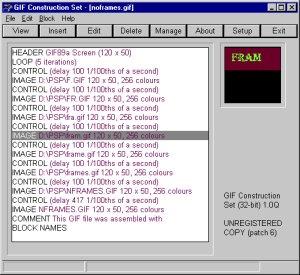
Es ist schwieriger, kostenlose OS X-Dienstprogramme zum Bearbeiten von GIF-Dateien zu finden, zumal ich kein Mac-Benutzer bin. Eine, die der Rechnung zu entsprechen scheint, ist Gifsicle, die die Schleife über den Parameter "loopcount" festlegen kann.
Warning: date(): Invalid date.timezone value 'Europe/Kyiv', we selected the timezone 'UTC' for now. in /var/www/agent_stack/data/www/techietown.info/template/agent.layouts/content.php on line 61
2011-08-18 11:28:34
Wenn Sie hierher gekommen sind, um diese Änderung auf einem PC wie ich vorzunehmen, ist GIMP eine großartige Option. Die Antwort von A N Other ist eine gute - hier sind einige Besonderheiten, die zu ihrer Antwort hinzugefügt werden müssen.
- Öffne dein animiertes GIF in GIMP
- Klicken Sie Auf Datei > Exportieren Als... ändern Sie optional den Namen und klicken Sie auf "Exportieren"
- Wählen Sie "Als Animation" und aktivieren Sie das Kontrollkästchen "Schleife für immer". Klicken Sie erneut auf "Exportieren"
Das Schöne an GIMP im Vergleich zu den anderen oben genannten Optionen ist, dass Sie dies nicht tun müssen schreiben Sie einen beliebigen Code oder Befehle - es ist alles eingebaut und kostenlos. Hoffe, das hilft!
Warning: date(): Invalid date.timezone value 'Europe/Kyiv', we selected the timezone 'UTC' for now. in /var/www/agent_stack/data/www/techietown.info/template/agent.layouts/content.php on line 61
2016-03-04 18:43:08